WIN7硬盘加密的方法
1、点击要加密的盘,选定后单击右键,选择“启用Bitlocker”

2、勾选“使用密码解锁驱动器”
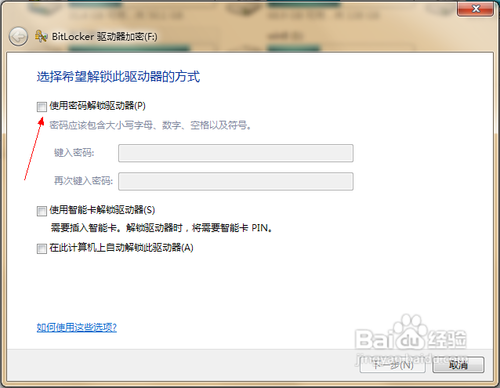
3、输入你设定的密码
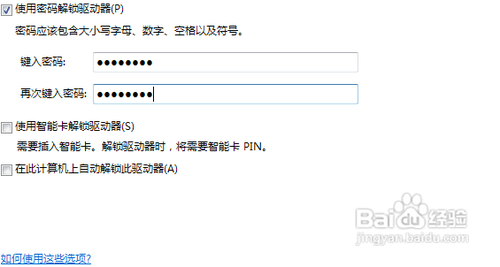
4、为了防止密码遗忘或丢失的情况发生,系统会提示三个选项,对应选择一项或者多项都可以保存密钥。

5、如果选择U盘来保存密钥的话,选择“将恢复密钥保存到USB闪存驱动器”即可,插入U盘即会自动生成密钥文件,这样就可以防止密码丢失造成不可预计的后果


6、开始自动加密操作,这是一个漫长的过程,我此次加密花费了1.5个小时,建议趁这段时间干点别的事情,等待是漫长的哦。

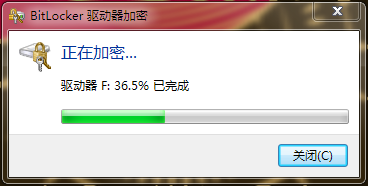

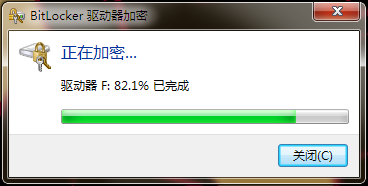
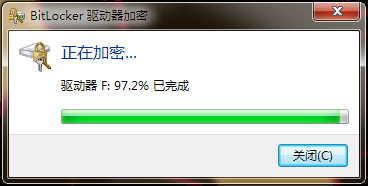
7、需要重启电脑一次,你就可以看到加密的盘需要输入密码了,这样加密就算成功了

声明:本网站引用、摘录或转载内容仅供网站访问者交流或参考,不代表本站立场,如存在版权或非法内容,请联系站长删除,联系邮箱:site.kefu@qq.com。
阅读量:34
阅读量:181
阅读量:139
阅读量:156
阅读量:51